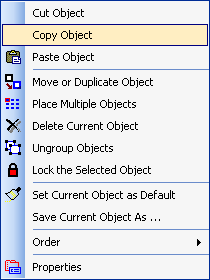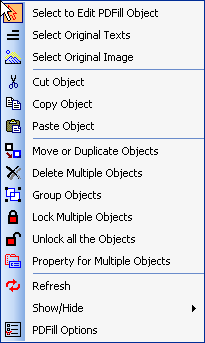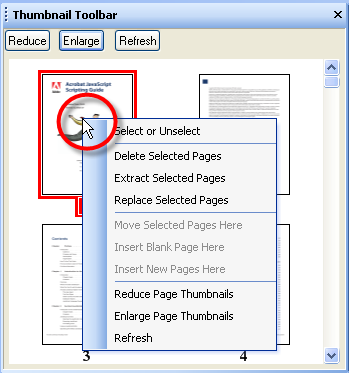Overview | First | Previous |
Next | Last
Right Click Menus in PDFill PDF Editor
1. Inside the Text Editor
2. The Border of Current Object
3. The Multiple Selected Objects
4. The Curve Object
5. Selection of Ink Object
6. The Border of the Original Form Field
7. Bookmark
8. Layer
9. Thumbnail
10. Select Original Texts
11. Select Original Image
1. Inside the Text Editor:
 |
Cut Text |
| Copy Text |
| Paste Text |
| Select All Text |
| Spell Check on Current Text |
| Undo Typing inside Text Editor |
| Redo Typing inside Text Editor |
| Save this text into AutoFill List |
| Select a text from AutoFill List |
| Cut Current Object |
| Copy Current Object |
| Delete Current Object |
| Make Current Original
Form Field Editable |
2. The Border of Current Object:
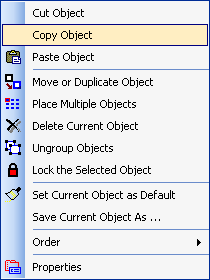 |
Cut Object |
| Copy Object |
| Paste Object |
| Move or Duplicate Objects |
| Place Multiple Objects |
| Delete Current Object |
| Ungroup Objects |
| Set Current Object as Default |
| Save Current Object As |
| Order |
| Properties |
3. The Multiple Selected Objects
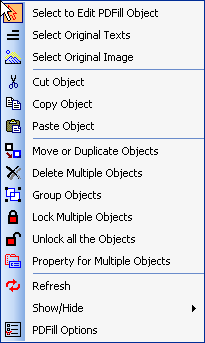 |
Select to Edit |
| Cut Object |
| Copy Object |
| Paste Object |
| Move or Duplicate Objects |
| Delete Multiple Objects |
| Group Objects |
|
Property for Multiple
Objects |
| Refresh |
Show/Hide: Page Grid, Page Ruler, Form Field
Name, Tab Order and White Space inside Text Box
 |
| PDFill Options |
4. The Curve Object
 |
Cut |
| Copy |
| Paste |
| Close Path |
| Edit Path |
| Set the Curve as Default |
| Save Current Curve As ... |
| Order |
| Move or Duplicate Objects |
| Place Multiple Objects |
| Delete Current Curve |
| Properties |
5. Selection of Ink Object
 |
Cut Ink |
| Copy Ink |
| Paste Ink |
| Delete Selected Ink |
| Ink Default Properties |
6. The Border of the Original Form Field
 |
Make Current Original Form Field
Editable |
| Make Entire Original Fields
Editable |
| Change Display Font Encode and
Name Only |
| Delete Current Form Field |
| Delete all Original Form Fields |
| Delete Current Page |
7. Bookmark
 |
New Bookmark After |
| New Bookmark Under |
| Delete |
| Rename |
| Set Destination |
| Use Current Appearance as New
Default |
| Copy |
| Cut |
| Paste Under selected Bookmark |
| Paste After selected Bookmark |
| Properties |
8. Layer
 |
Show or
Hide Layer |
| New Layer After or Under |
| Rename
This Layer |
| Delete
This Layer and Under |
| Layer
Properties |
| Set This
Layer as Default Layer |
| Clear the
Current Default Layer |
9. Thumbnail
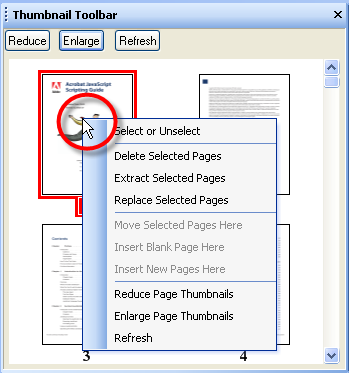 |
Select or Unselect |
|
Delete Selected Pages |
|
Extract Selected Pages |
|
Replace Selected Pages |
| Move Selected Pages Here |
| Insert Blank Page Here |
| Insert New Pages Here |
| Reduce Page Thumbnails |
| Enlarge Page Thumbnails |
| Refresh |
10. Select Original Texts
 |
Select Original Texts
Exit Selection. |
Highlight Original Text (FREE
Comment)
Strikethrough Original Text (FREE Comment)
Underline Original Text (FREE Comment)
Squiggly Original Text (FREE Comment)
Add Note To Replace Text (FREE Comment)
Add Note to Text (FREE Comment) |
Create Link (FREE Comment)
Add Bookmark
Search Google for (FREE) |
Copy Original Text to
Clipboard (FREE)
Delete Selected Objects
Replace with a
Single Line Text |
Select All
Deselect |
11. Select Original Image
 |
Select Original Image
Exit Selection |
Copy Image to Clipboard
Extract Image to File |
Replace with a new Image
Delete |
|
Deselect |
Select All
Deselect |
PDFill Copyright 2002-2022 by
PlotSoft L.L.C.. All rights reserved.